Criar e gerenciar trabalhos agendados de blocos de anotações
Você pode criar e gerenciar trabalhos de bloco de anotações diretamente na interface do usuário do bloco de anotações. Se um bloco de anotações já estiver atribuído a um ou mais trabalhos, você poderá criar e gerenciar agendas para esses trabalhos. Se um bloco de notas não estiver atribuído a um trabalho, pode criar um trabalho e uma agenda para executar o bloco de notas. Para saber mais sobre como agendar trabalhos, consulte Executar trabalhos em uma agenda.
Agendar um trabalho de bloco de notas
Para agendar um trabalho de bloco de anotações para ser executado periodicamente:
No bloco de notas, clique em Agendar no canto superior direito. Se não existirem trabalhos para este bloco de notas, é apresentada a caixa de diálogo Agendar.
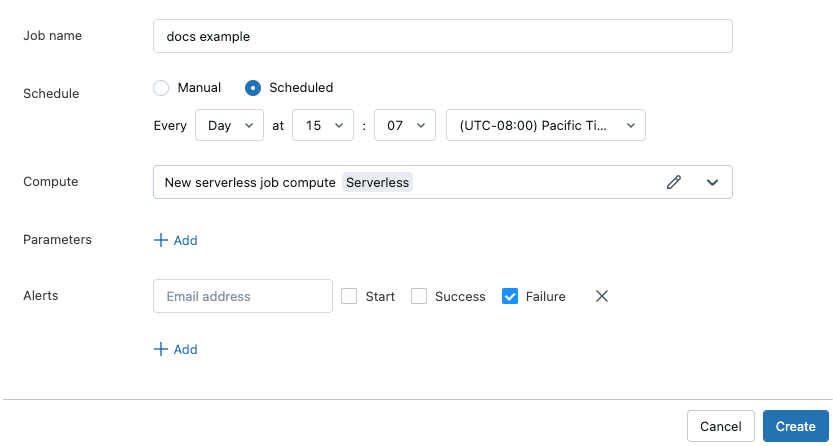
Se já existirem trabalhos para o bloco de notas, é apresentada a caixa de diálogo Lista de Trabalhos. Para exibir a caixa de diálogo Agendar, clique em Adicionar uma agenda.
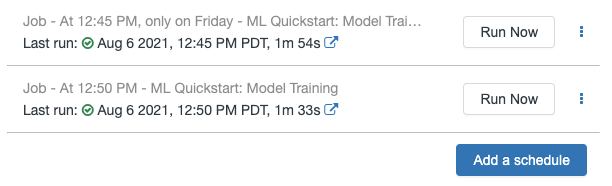
Na caixa de diálogo Agendar, opcionalmente, insira um nome para o trabalho. O nome padrão é o nome do bloco de anotações.
Selecione Simples para executar seu trabalho em uma agenda simples, como todos os dias, ou Avançado para definir um cronograma personalizado para executar o trabalho, como um horário específico todos os dias. Use os menus suspensos para especificar a frequência. Se você escolher Avançado, também poderá usar a sintaxe cron para especificar a frequência.
Na lista suspensa Computação, selecione o recurso de computação para executar a tarefa.
Se o bloco de anotações estiver conectado a um SQL warehouse, a computação padrão será o mesmo SQL warehouse.
Se o seu espaço de trabalho estiver habilitado para o Catálogo Unity e Trabalhos Sem Servidor estiver habilitado, o trabalho será executado em cálculo sem servidor por padrão.
Caso contrário, se você tiver permissões Permitir Criação de Cluster , o trabalho será executado em um novo cluster de trabalho por padrão. Para editar a configuração do cluster de tarefas padrão, clique em Editar à direita do campo para exibir a caixa de diálogo de configuração do cluster. Se você não tiver permissões para Permitir Criação de Cluster , o trabalho será executado no cluster ao qual o bloco de anotações está anexado por padrão. Se o bloco de anotações não estiver conectado a um cluster, deverá selecionar um cluster na lista suspensa Cluster.
Opcionalmente, em Mais opções, você pode especificar endereços de e-mail para receber alertas sobre eventos de trabalho. Consulte Adicionar notificações a um trabalho.
Opcionalmente, em Mais opções, insira qualquer Parâmetros passar para o trabalho. Clique em Adicionar e especifique a chave e o valor de cada parâmetro. Os parâmetros definem o valor do widget do notebook especificado pela chave do parâmetro. Use referências de valor dinâmico para passar um conjunto limitado de valores dinâmicos como parte de um valor de parâmetro.
Clique em Criar.
Executar um trabalho de bloco de notas
Para executar manualmente um trabalho de bloco de notas:
- No bloco de notas, clique em Agendar no canto superior direito.
- Clique ao
 lado do trabalho agendado e, em seguida, clique em Executar agora.
lado do trabalho agendado e, em seguida, clique em Executar agora. - Para exibir os detalhes da execução do trabalho, clique no nome do trabalho.
Gerenciar trabalhos agendados de blocos de anotações
Para exibir trabalhos associados a este bloco de anotações, clique no botão Agendar . A caixa de diálogo da lista de trabalhos é exibida, mostrando todos os trabalhos atualmente definidos para este bloco de anotações. Para gerenciar trabalhos, clique ![]() à direita de um trabalho na lista.
à direita de um trabalho na lista.
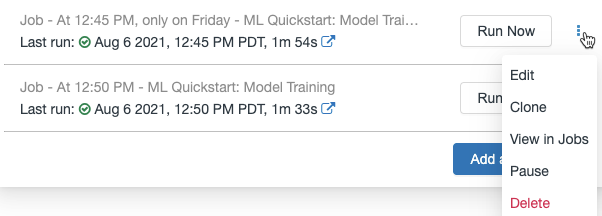
Neste menu, você pode editar a agenda, clonar a tarefa, exibir detalhes da execução da tarefa, pausar a tarefa, retomá-la ou excluir uma tarefa agendada.
Quando você clona um trabalho agendado, um novo trabalho é criado com os mesmos parâmetros do original. O novo trabalho aparece na lista com o nome Clone of <initial job name>.
A forma como você edita um trabalho depende da complexidade do cronograma do trabalho. A caixa de diálogo Agendar ou o painel de detalhes do trabalho é exibido, permitindo que você edite a agenda, o cluster, os parâmetros e assim por diante. Consulte Automatizando tarefas com cronogramas e gatilhos.